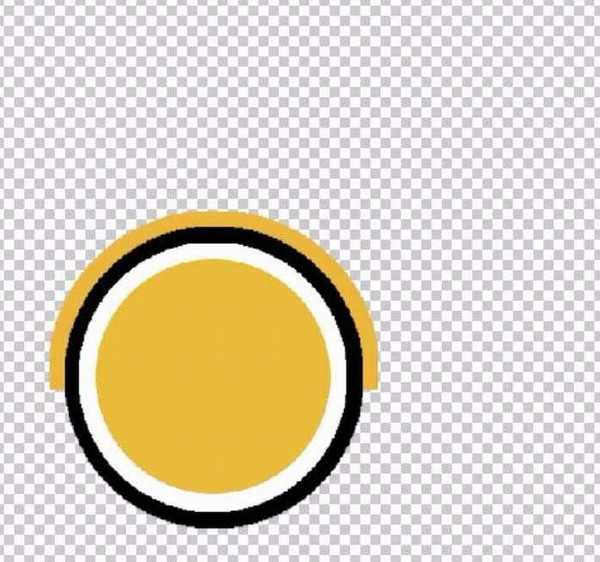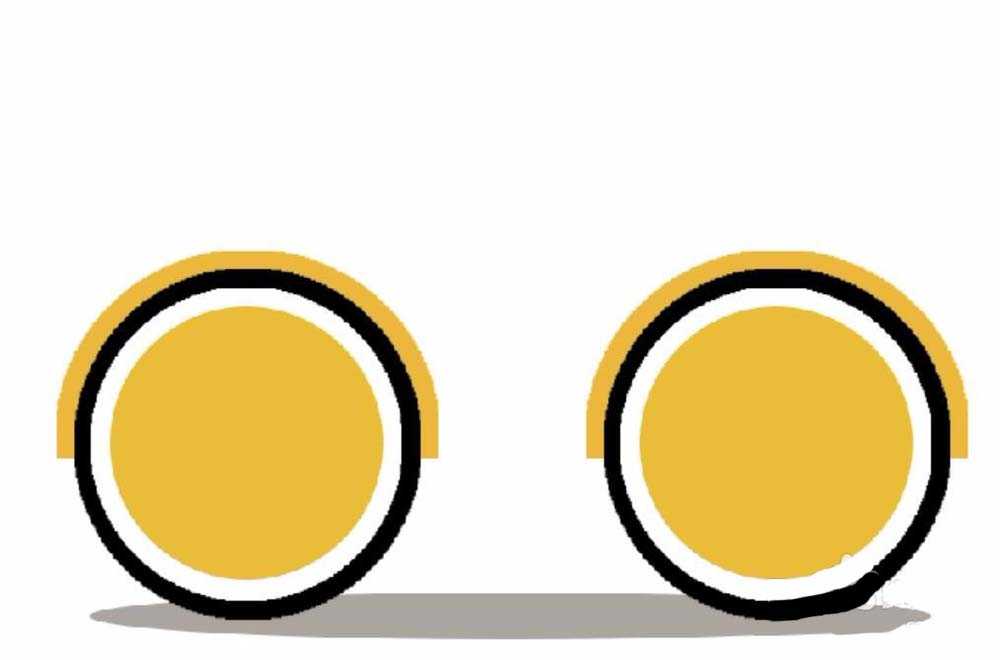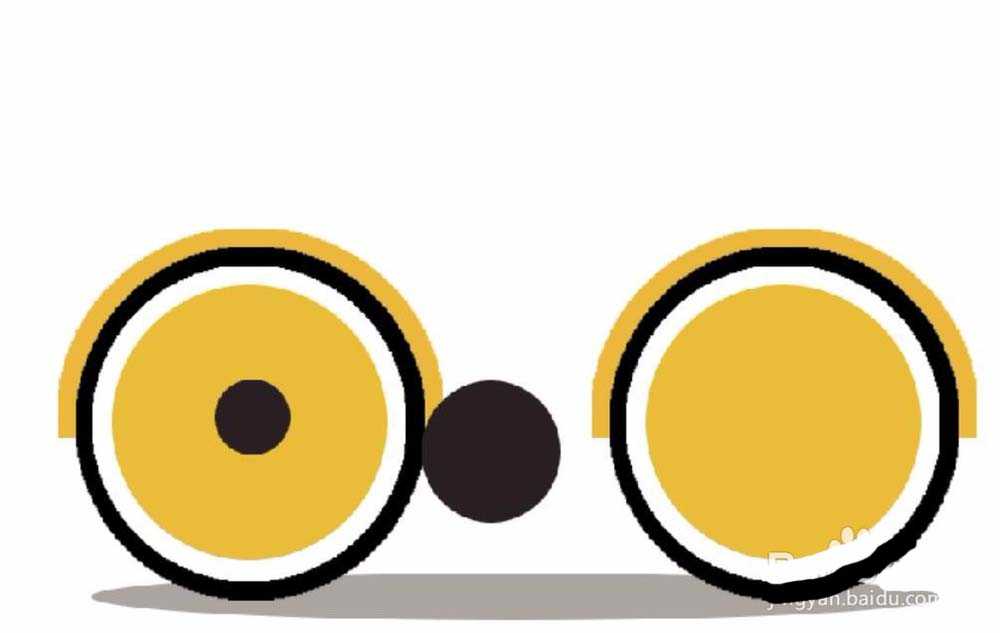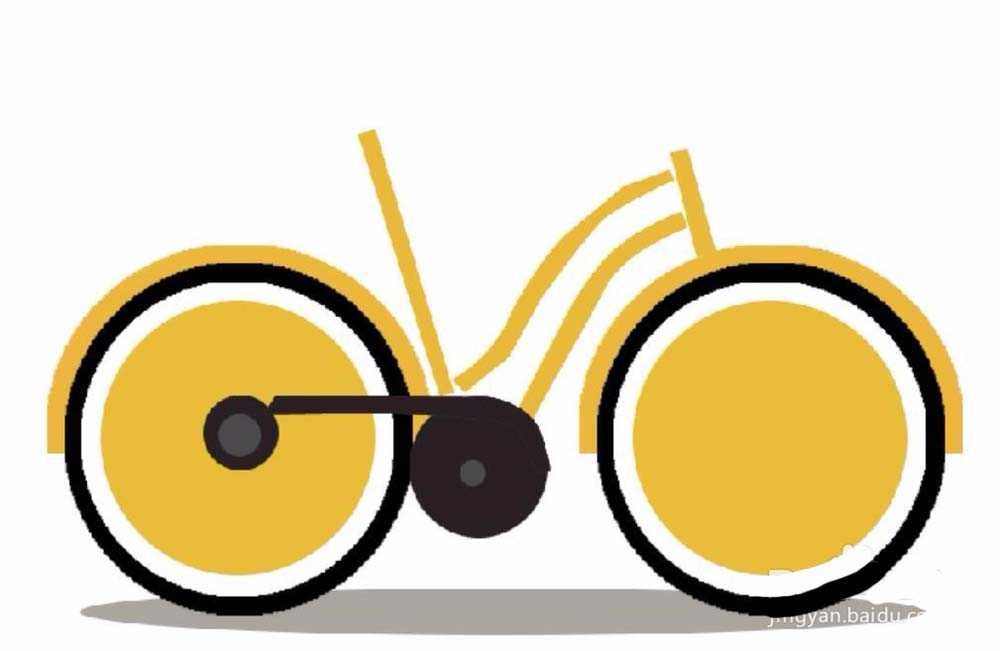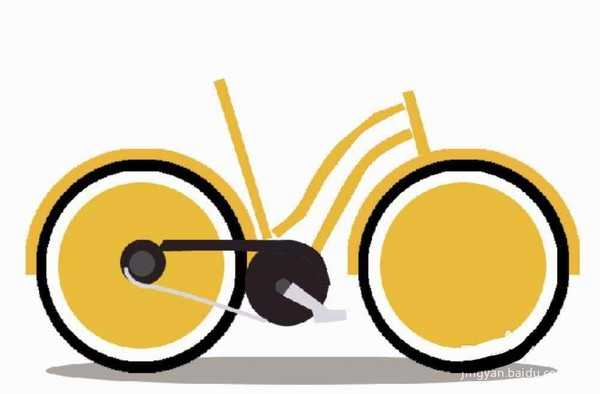白云岛资源网 Design By www.pvray.com
很喜欢小黄车,想要画一个小黄车,该怎么画呢?下面我们就来看看详细的教程,详细请看下文介绍。
- 软件名称:
- Adobe Photoshop 8.0 中文完整绿色版
- 软件大小:
- 150.1MB
- 更新时间:
- 2015-11-04立即下载
1、绘制小黄车先从车轮开始,我们用四个同心的圆形把这个车轮的结构绘制出来。最里面的一个黄色的圆形是车轮内部,而外面的白色为轮胎钢圈,外面的一层黑色的圆形为轮胎。而最外面的一个黄色圆形为车轮的挡泥板,当然,这只有半圆。
2、有了一个车轮之后,我们直接复制图层让另外一个车轮也出现。顺便把这个小黄车的阴影也绘制出来。
3、接下来,我们开始绘制这个小黄车的黑色的链接部分,让一大一小的两个圆形填充黑色位于当前图层的上方。
4、接下来,我们开始绘制出这个小黄车的链接部分的内部灰色结构,以及两个齿轮之间的黑色联结部分。完成之后,我们再把小黄车上面的车架也用钢笔工具绘制出来。
5、绘制出灰色的链接,还有灰色的脚踏板,从而让小黄车的下面部分就全部完成了。
6、最后一步把小黄车的车扶手与车座一一完成。用黑色来进行填充。这辆个性化的小黄车就全部呈现出来了。
以上就是ps画小黄车的教程,画出来的小黄车很可爱吧,喜欢的朋友可以自己学习一下,请继续关注。
相关推荐:
PS怎么手绘一个蓝色超酷小汽车?
PS怎么将提取汽车图片中的汽车轮廓?
PS中怎么绘制英菲尼迪INFITI汽车标志?
白云岛资源网 Design By www.pvray.com
广告合作:本站广告合作请联系QQ:858582 申请时备注:广告合作(否则不回)
免责声明:本站资源来自互联网收集,仅供用于学习和交流,请遵循相关法律法规,本站一切资源不代表本站立场,如有侵权、后门、不妥请联系本站删除!
免责声明:本站资源来自互联网收集,仅供用于学习和交流,请遵循相关法律法规,本站一切资源不代表本站立场,如有侵权、后门、不妥请联系本站删除!
白云岛资源网 Design By www.pvray.com
暂无评论...